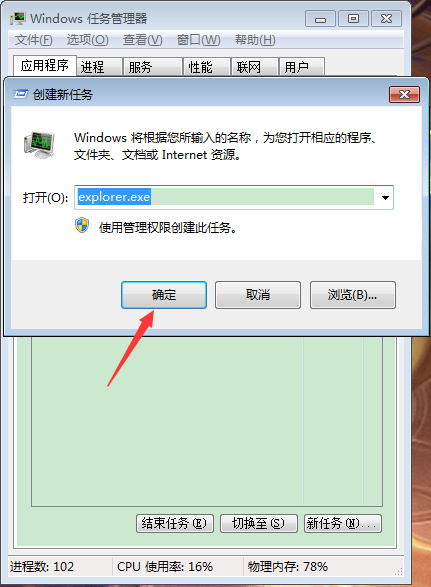小编所用的Win7电脑中近来突然出现了一个奇怪的现象,那就是桌面右下角的扬声器无法正常打开,甚至连音量也不能进行调整了。那么,Win7系统右下角扬声器打不开该怎么办呢?有类似困扰的朋友,不妨参考一下小编分享的方法。
方法步骤
打开设备,调出任务管理器;
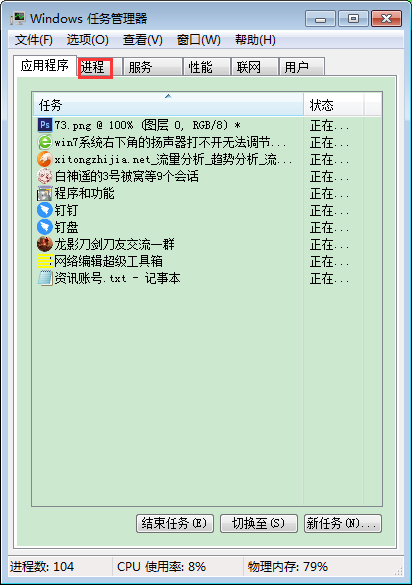
在任务管理器进程选项卡下找到“explorer.exe”,再点击右下角的“结束进程”;
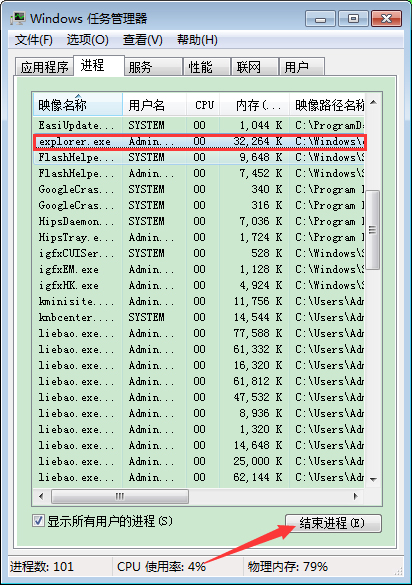
待结束进程的安全提示弹出后,再次点击“结束进程”;
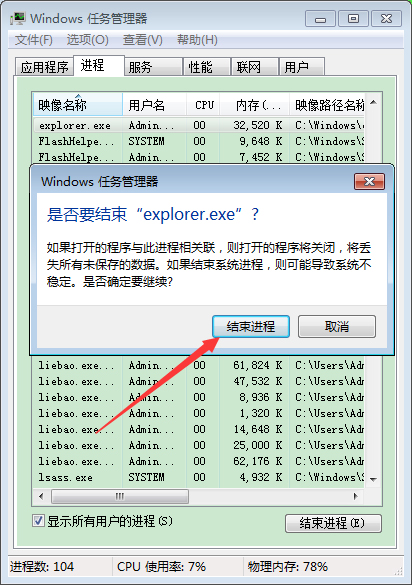
然后,切换到“应用程序”选项卡,点击下面的“新任务”;
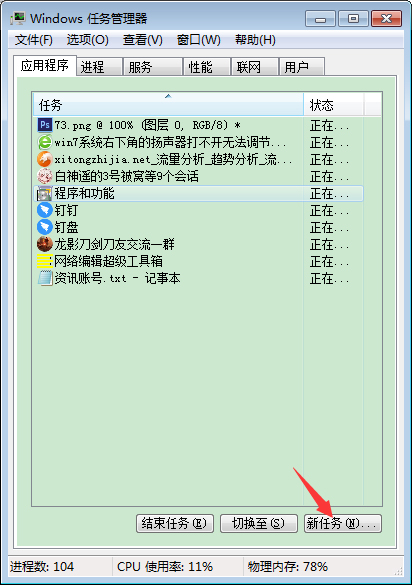
最后,在创建新任务窗口输入刚刚关闭的“explorer.exe”,并点击“确定”重启资源管理器即可。